PS对模糊图片锐化处理
1、打开素材图片

2、按Ctrl+J把背景图层复制一层,得到背景副本图层

3、选择菜单:【滤镜】>【模糊】>【高斯模糊】。
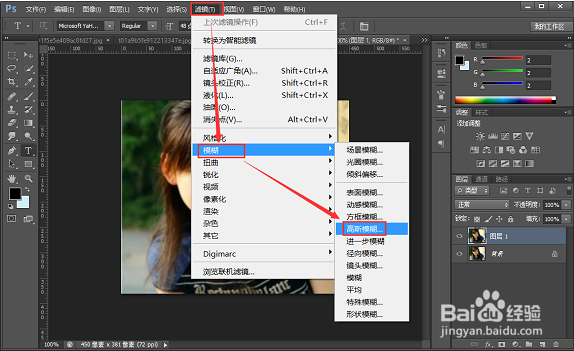
4、半径改为0.5,然后【确定】。这一步比较重要,可以减少杂色,后面锐化的时候就不容易出现杂色。
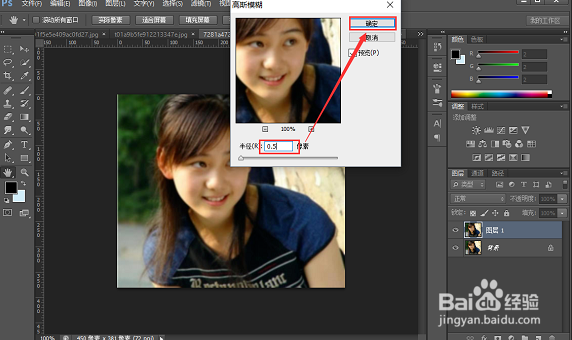
5、再选择菜单:【滤镜】>【锐化】>【USM锐化】

6、设置参数,半径为0.5,数量为66

7、确定后得到下图所示的效果,感觉没什么变化。

8、按Ctrl+F键4次,执行同样的锐化四次,得到下图所示的效果,感觉图片变清晰了一点。

9、再选择菜单:滤镜>其它>自定。

10、数值默认,单击【确定】。

11、得到下图所示的效果。感觉清晰了很多。

声明:本网站引用、摘录或转载内容仅供网站访问者交流或参考,不代表本站立场,如存在版权或非法内容,请联系站长删除,联系邮箱:site.kefu@qq.com。
阅读量:161
阅读量:169
阅读量:97
阅读量:188
阅读量:172